Сколько раз в день нужно качать пресс
Все об упражнениях для новичков простым языком
Общие вопросыЭто непростой вопрос. Многие часто задаются вопросом, как часто и сколько раз в день нужно качать пресс, чтобы похудеть, подтянуть и сделать плоским живот или получить заветные 6 кубиков. Понятно, что не все так однозначно в этом вопросе.
Мышцы пресса это достаточно мелкие мышцы по сравнению с другими мышечными группами. В связи с этим воздействовать на них не так просто, как, например, на грудь или ноги.
Первое на что следует обратить внимание, так это больше на качество, чем количество повторений в одном подходе. Эффективно накачать мышцы пресса можно только целенаправленно воздействую на эту мышечную группу. Например, если делая обратные скручивания, вы будете поднимать ноги также с усилием бедер, то успеха вы не достигнете.
Второй момент заключается в том, что делая упражнения на пресс, вы должны чувствовать напряжение. Не позволяйте мышцы живота отдыхать во время скручиваний! В должны сделать столько повторов, пока не почувствуете приятное жжение в области пресса, это значит, что в мышцах скопилась молочная кислота и организм уже не успевает ее выводить. Обычно для этого хватает 20-30 повторений в одном подходе. Для каждого упражнения, будь то прямые, косые или обратные скручивания или подъем ног в висе, достаточно 2-3 подходов. При 3-х упражнениях на каждую область живота будет выходить около 120-270 раз в день. Полезные упражнения на пресс можно найти в следующих статьях:
- Упражнения, чтобы убрать живот
- Упражнения на пресс для девушек
- Упражнения на косые мышцы живота
Или посмотрите следующее видео. Очень полезная программа как для девушек, так и парней.
Всего такая тренировка обычно занимает 30-45 минут.
Обычно я советую всем начать с 2 эффективных занятий на пресс в неделю до отказа в каждой тренировки. Поверьте, больше на начальном этапе вы сделать все равно не сможете. Но как только мышцы живота привыкнут и начнут быстрее восстанавливаться, можно довести количество тренировок до 3-4 раз в неделю. Я обычно делаю 2 упражнения. 3-4 подхода прямых скручиваний и 3-4 подхода подъемов коленей в висе. Этого вполне достаточно, чтобы эффективно сжигать жир и развивать силу мышц.
Иногда, после очень тяжелой тренировки ваш пресс может болеть до 4-5 дней. Это нормально, особенно если вы новичок. Ни в коем случае, не стоит качать пресс, если он болит, дайте мышцам отдохнуть. Пусть они восстановятся, а затем приступайте.
Надеюсь, данная статья помогла вам ответить на вопрос сколько раз в день и неделю качать пресс, но если у вас остались какие-либо вопросы, обязательно поделитесь ими со мной в комментариях и я вам отвечу. Удачи!
Обязательно прочтите:
Общие вопросыКреатин – достаточно популярная пищевая добавка, употребляемая спортсменами для наращивания…
Общие вопросы У многих спортсменов в арсенале имеется такой продукт, как ВСАА. Благодаря этим препаратам… Общие вопросыЛюбители бодибилдинга и фитнеса наверняка знакомы с разнообразными спортивными препаратами и. ..
..
Многие слышали, что для прироста мышечной массы необходимо пить гейнеры. Однако что это такое…
Сколько раз в неделю качать пресс? — Wayout Fitness
Как правило, тренировка мышц живота занимает особое место в плане тренировок большинства посетителей тренажерных залов. Все хотят быстро накачать пресс. Отсюда и возникает множество вопросов о том, сколько раз в неделю нужно качать пресс, можно ли качать пресс каждый день или что будет, если качать пресс каждый день. Давайте разбираться.
Можно ли качать пресс каждый день?
Можно и два раза в день. Вопрос в том, эффективно ли это. Чего вы хотите добиться ежедневными тренировками на пресс? Накачать мышцы брюшного пресса таким методом не удастся. Им необходимо давать время для восстановления после тренировки. Убрать живот и бока (сжечь лишний подкожный жир в этой области) — тоже не вариант.
Похудение, как и набор массы — процесс комплексный. Поэтому, не возможно локально похудеть в какой-то области. К тому же, чтобы кубики пресса были видны, важно не то сколько раз и как качать пресс. Главное — процент подкожного жира. Чем он ниже — тем рельефнее будут выглядеть ваши 6 кубиков пресса.
Поэтому, не возможно локально похудеть в какой-то области. К тому же, чтобы кубики пресса были видны, важно не то сколько раз и как качать пресс. Главное — процент подкожного жира. Чем он ниже — тем рельефнее будут выглядеть ваши 6 кубиков пресса.
Что будет, если качать пресс каждый день?
Прежде всего, зависит от того, как это делать. Ведь можно выполнять всего по одному подходу в день на пресс, а можно каждый день выполнять полноценный комплекс упражнений на пресс. Как говорят в Одессе, это две большие разницы.
Выполняя один подход на мышцы брюшного пресса в день вы вряд ли сумеете накачать пресс. А вот если полноценно качать пресс каждый день, тогда мышцы попросту не будут успевать восстанавливаться и вы только усугубите ситуацию. Понятно одно — если вы хотите быстро накачать пресс, то выполнять упражнения для мышц живота каждый день это не лучшее решение.
Сколько раз в неделю нужно качать пресс?
Как часто качать пресс зависит прежде всего от ваших целей.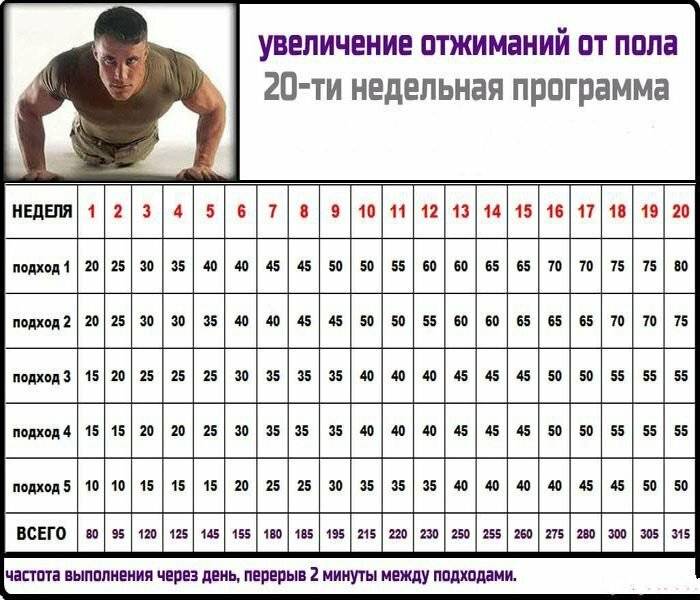 Тем, кто пытается набрать массу, нет смысла проводить частые тренировки мышц живота. Во-первых, в период набора массы неизбежно увеличивается процент жира в организме. Поэтому, если вы «на массе» — о рельефном прессе можно пока забыть. Во-вторых, частые тренировки на пресс в этот период будут отбирать восстановительный ресурс организма, тормозя развитие других мышечных групп.
Тем, кто пытается набрать массу, нет смысла проводить частые тренировки мышц живота. Во-первых, в период набора массы неизбежно увеличивается процент жира в организме. Поэтому, если вы «на массе» — о рельефном прессе можно пока забыть. Во-вторых, частые тренировки на пресс в этот период будут отбирать восстановительный ресурс организма, тормозя развитие других мышечных групп.
Поэтому, основополагающая концепция такова: худым сперва необходимо набрать общую мышечную массу, а затем уже работать над качеством мышц. В таком случае качать пресс нужно не чаще 1-2 раз в неделю в период массонабора и не чаще 2-3 раз в период так называемой «сушки» тела.
Сколько повторений делать на пресс?
Огромное значение имеет не только то, сколько раз в неделю нужно качать пресс, но и то, сколько повторений делать на пресс. Здесь все будет зависеть от не только от вашей цели, но и от тренированности. Как говорится, все индивидуально.
Тем не менее, все же можно сформировать некоторый свод правил, который поможет вам определить сколько повторений делать на пресс. В период наращивания массы мышц выполняйте 1-2 упражнения для пресса в 2-3 подходах по 10-12 повторений. При этом используйте дополнительное отягощение.
В период наращивания массы мышц выполняйте 1-2 упражнения для пресса в 2-3 подходах по 10-12 повторений. При этом используйте дополнительное отягощение.
В период сушки тела и работы над рельефом мышц можно либо чаще тренировать пресс (2-3 раза в неделю), либо увеличить объем нагрузки за счет введения в ваши программы тренировок дополнительного упражнения на пресс и/или дополнительных подходов. Количество повторений в этот период можно повысить до 15-30, работая с собственным весом.
Приведу пример того, как правильно качать пресс. В большинстве случаев вполне достаточно чтобы тренировка пресса проводилась 2 раза в неделю. К примеру, в понедельник и пятницу. На первой тренировке выполните 2-3 подхода скручиваний, а на второй 2-3 подхода подъемов ног в висе.
Нужно ли качать пресс?
Бытует мнение, что нет нужды дополнительно тренировать мышцы брюшного пресса, так как они задействованы во время выполнения большинства базовых упражнений. Поэтому, у многих возникает резонный вопрос о том, а нужно ли качать пресс вообще.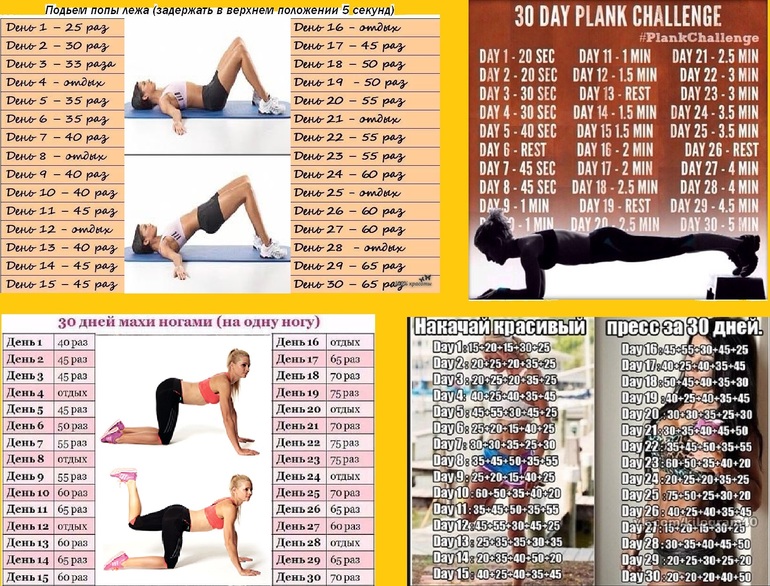
Так вот, если вас устраивает ваш брюшной пресс и вы считаете, что ваши мышцы живота получают достаточно нагрузки во время выполнения других упражнений — можете целенаправленно не качать их. Дело ваше.
Однако, если вы хотите накачать рельефные и выразительные кубики пресса, тогда вам просто необходимо включить в свою тренировочную программу упражнения для мышц брюшного пресса.
Apple News+ FAQ: все, что вам нужно знать о новостной службе Appleu2019
Apple News+ — это служба подписки для людей, которые жаждут более разнообразного контента, чем они получают через бесплатное приложение Apple News. Это способ Apple позволить вам получить «хорошие материалы» журналистики — функции обычно недоступны для подписки на журналы или (в некоторых, но примечательных случаях) ежедневные новостные сайты с платным доступом — не заставляя вас тратить сотни долларов на абонентскую плату. Вместо этого вы просто заплатите скромную цену Apple.
В этом руководстве вы найдете ответы на некоторые из самых важных вопросов, которые могут возникнуть у вас об услуге. Узнайте, как начать работу, сколько это будет стоить и как получить максимальную отдачу от службы.
Узнайте, как начать работу, сколько это будет стоить и как получить максимальную отдачу от службы.
Что такое Apple News+?
Apple News+ — это новое дополнение на основе подписки к существующему приложению Apple News для iOS и macOS. В то время как бесплатное приложение Apple News в основном делает акцент на «прямых» новостях, Apple News+ делает упор на более длинный журнальный контент, хотя вы также получите доступ к контенту с таких сайтов, как The Wall Street Journal и The Los Angeles Times, которые обычно находятся за платным доступом.
Некоторые журналы в Apple News+ имеют отличные функции, такие как анимированные «живые обложки», которые улучшают впечатления от чтения журналов в эпоху цифровых технологий, но удивительное количество журналов в Apple News+ представляют собой немногим больше, чем PDF-файлы.
На iPhone/iPad: Убедитесь, что на вашем iPhone или iPad установлена операционная система не ниже версии 12.2. Затем вы найдете вкладку Apple News + на нижней панели, когда откроете обычное приложение Apple News. Нажмите на нее, и вы увидите заставку с красной кнопкой, предлагающей месяц бесплатно. Нажмите на эту вкладку и введите свой Apple ID, и вы сразу же войдете.
Нажмите на нее, и вы увидите заставку с красной кнопкой, предлагающей месяц бесплатно. Нажмите на эту вкладку и введите свой Apple ID, и вы сразу же войдете.
Достаточно просто.
На Mac: На вашем Mac должна быть установлена операционная система не ниже версии 10.14.4. Откройте приложение «Новости» в папке «Приложения». Если вы никогда не открывали приложение Новости, появится всплывающее окно с вопросом, хотите ли вы подписаться на Новости+. Если вы не видите всплывающее окно, посмотрите на боковую панель, и вы должны найти News + в разделе Apple News. Нажмите на нее, и вы увидите, что главный экран переключается на раздел «Новости+». Видите красную кнопку, предлагающую бесплатный месяц News+? Нажмите на нее, и вам нужно будет ввести свой Apple ID, чтобы завершить транзакцию.
Сколько стоит Apple News+?
Подписка на Apple News+ стоит 9,99 долларов США в месяц, хотя вы можете попробовать ее бесплатно в течение месяца при первой регистрации. Однако имейте в виду, что Apple автоматически начнет взимать с вас плату по истечении бесплатного месяца. Вы можете отменить до истечения пробного периода.
Однако имейте в виду, что Apple автоматически начнет взимать с вас плату по истечении бесплатного месяца. Вы можете отменить до истечения пробного периода.
Если я досрочно отменю бесплатную пробную версию, смогу ли я продолжать использовать Apple News+, пока не закончится мой бесплатный месяц?
Нет. Apple News+ откажет вам в доступе к статьям через приложение, как только вы откажетесь от подписки на услугу. Если вы хотите получить максимальную отдачу от пробной версии, прежде чем принимать решение, используйте Siri, чтобы настроить напоминание об отмене за день или два до того, как подписка будет продлена.
Какие журналы включены в Apple News+?
Полный список можно найти на Следующая страница.
В каких странах доступен Apple News+?
В настоящее время только США и Канада. На самом деле существует приличный выбор канадских изданий, от The Toronto Star до L’actualité.
Как найти конкретный журнал?
В Apple News+ нет традиционной панели поиска на iPhone или iPad, хотя на Mac вы найдете панель поиска в верхней части боковой панели.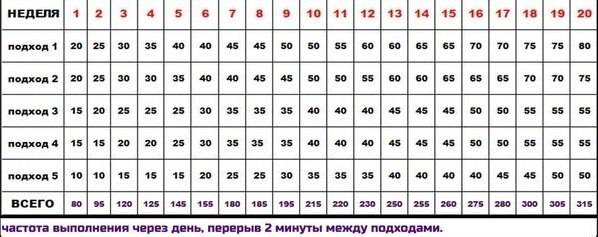 Вместо этого Apple хочет, чтобы вы просматривали (например, газетные киоски). На iPhone и iPad откройте вкладку Apple News+ и нажмите значок 9.0043 Просмотрите вкладку «Каталог » вверху и прокрутите вниз до журнала, который хотите прочитать. Кроме того, вы можете нажать на тематические вкладки справа от вкладки . Просмотрите вкладку «Каталог », которая охватывает все, от развлечений до науки и техники.
Вместо этого Apple хочет, чтобы вы просматривали (например, газетные киоски). На iPhone и iPad откройте вкладку Apple News+ и нажмите значок 9.0043 Просмотрите вкладку «Каталог » вверху и прокрутите вниз до журнала, который хотите прочитать. Кроме того, вы можете нажать на тематические вкладки справа от вкладки . Просмотрите вкладку «Каталог », которая охватывает все, от развлечений до науки и техники.
Есть более простой способ поиска определенных журналов, но он менее интуитивно понятен. Сначала нажмите вкладку Follow в нижней части интерфейса Apple News. (Он находится рядом с вкладкой Apple News+.) Затем введите название журнала, который вы хотите найти, в строке поиска «Каналы, темы и истории», которая появляется в верхней части следующего экрана. Как только появится название журнала (если оно доступно, конечно), нажмите на название издания, чтобы увидеть его последние выпуски и статьи.
Как добавить журналы в избранное/Мои журналы?
На iPhone/iPad: Перейдите на вкладку Apple News+ и нажмите либо , либо просмотрите каталог , либо одну из тем вверху. Прокрутите до нужного журнала и коснитесь Следуйте под обложкой. Появится всплывающее окно, подтверждающее, что вы подписаны на этот журнал, и он появится в разделе «Мои журналы».
Прокрутите до нужного журнала и коснитесь Следуйте под обложкой. Появится всплывающее окно, подтверждающее, что вы подписаны на этот журнал, и он появится в разделе «Мои журналы».
Вы нам очень понравитесь, если вы это сделаете.
Можно также нажать После вкладки в нижней части интерфейса Apple News . Введите название журнала, который вы хотите добавить в избранное, в строке поиска «Каналы, темы и истории» вверху. Когда вы увидите всплывающее название журнала в результатах поиска, нажмите значок сердца справа, чтобы добавить его в избранное.
На Mac: Нажмите значок News+ на боковой панели. Нажмите либо Просмотр каталога , либо одну из тем вверху. Прокрутите до нужного журнала и коснитесь синего 9.0043 Нажмите кнопку в правом нижнем углу крышки. Появится всплывающее окно, подтверждающее, что вы подписаны на этот журнал, и он появится в разделе «Мои журналы».
Как читать статьи из The Wall Street Journal, The Los Angeles Times и других платных новостных сайтов?
Если вы будете искать The Wall Street Journal, The Washington Post, The Los Angeles Times и другие сайты с платным доступом, как если бы вы искали журнал, вы ничего не найдете. Вместо этого, чтобы дать им приоритет в интерфейсе Apple News +, вам нужно добавить их в избранное, выполнив поиск публикаций через
Вместо этого, чтобы дать им приоритет в интерфейсе Apple News +, вам нужно добавить их в избранное, выполнив поиск публикаций через
Есть большая вероятность, что вам даже не придется добавлять их в избранное, чтобы увидеть их содержание, поскольку на целевой странице Apple News+ есть разделы по умолчанию для Из Wall Street Journal и Из Лос-Анджелес Таймс .
Газета New York Times недоступна через Apple News или News+. Времена объявил, что вышел из службы Apple.
Как искать определенные статьи?
Как и в случае с Apple News, вы в принципе не можете. Вместо этого интерфейс Apple News+ предоставляет вам статьи из журналов и темы, которые вы предпочитаете. (Опять же, таким же образом вы будете читать платный контент с таких сайтов, как The Wall Street Journal и The Washington Post). по ссылке статьи. А если журнал просто PDF? Что ж, будьте готовы просмотреть оглавление в PDF.
Доступен ли Macworld через Apple News+?
Да, это так! Вы можете найти наш цифровой журнал, прокрутив до Macworld на вкладке Browse the Catalog (AM ) или на вкладке Science & Tech .
Как загрузить журнал для чтения в автономном режиме?
Если вы добавили журнал в избранное, его текущий выпуск автоматически загрузится на ваше устройство. Для любого другого журнала откройте вкладку Apple News+, а затем найдите журнал в разделе «Просмотр каталога» или выберите его в разделе «Мои журналы». Почти везде, где вы видите обложку журнала, вы также увидите символ загрузки (облако со стрелкой, указывающей вниз). Нажмите ее, и выпуск сразу начнет скачиваться.
Лейф ДжонсонВы также найдете все загруженные вами журналы в разделе «Мои журналы» при открытии Apple News+.
Как удалить загруженные журналы?
Получите это: Вы не можете. Журналы автоматически удаляются через 30 дней или «если место для хранения ограничено». Если вы считаете, что у вас мало места для хранения, подумайте, хотите ли вы, чтобы последний выпуск National Geographic был на вашем устройстве. Имейте в виду, что Apple также не сообщает вам размеры файлов задач.
Сколько журналов доступно в Apple News+?
На момент написания статьи Apple сообщила, что вы можете прочитать более 300 публикаций с подпиской на Apple News+. Однако, если вы действительно их посчитаете, на вкладках Просмотрите каталог будет видно только около 250. Скорее всего, скоро появится больше, учитывая, что приложение только что запущено. Кроме того, имейте в виду, что Apple не включает платный контент с таких сайтов, как The Wall Street Journal и The Washington Post, в Просмотрите раздел Каталог . Полный список журналов вы можете найти на следующей странице.
Означает ли Apple News+, что я могу отказаться от подписки на публикации, включенные в Apple News+?
Это зависит от того, как часто вы используете эту публикацию и как вы ее используете. Возьмем «Уолл Стрит Джорнал». Подписка обычно стоит 39 долларов в месяц, и подписка на Apple News + — хороший способ избежать этого удара. Дело в том, что вы не получаете весь контент WSJ с Apple News+. Вы просто получаете тщательно отобранный образец. Однако, если вы просто хотите случайно прочитать журнал, Apple News + — отличный вариант.
Вы просто получаете тщательно отобранный образец. Однако, если вы просто хотите случайно прочитать журнал, Apple News + — отличный вариант.
Это также зависит от того, как вы обычно читаете новости. У меня, например, есть подписка на New Yorker, но я обычно захожу на сайт по ссылкам в Твиттере, а не захожу на сайт напрямую. Однако переход по ссылке в Твиттере не приведет к открытию Apple News+, поэтому я все равно включу платный доступ и ежемесячный лимит статей.
Если я не начну читать New Yorker исключительно в Apple News+, я не вижу реальной причины отказываться от подписки. Тем не менее, я планирую использовать Apple News+ для National Geographic, журнала, которым я давно восхищаюсь, но которого недостаточно, чтобы платить за него.
Все ли журналы в Apple News+ имеют «живые обложки» и аналогичные функции, которые Apple продемонстрировала на сцене?
Нет. Пока журналов, которые предлагают живые обложки, очень мало, и это, как правило, издания с огромными бюджетами. (Они также обычно отображаются как «Предлагаемые» при просмотре журнала по теме.) Многие публикации правильно отформатированы для Apple News + (например, Macworld), что обычно означает, что вы получите оглавление для каждого выпуска. и и ссылки на отдельные статьи.
(Они также обычно отображаются как «Предлагаемые» при просмотре журнала по теме.) Многие публикации правильно отформатированы для Apple News + (например, Macworld), что обычно означает, что вы получите оглавление для каждого выпуска. и и ссылки на отдельные статьи.
Увеличение помогает при просмотре PDF-файла, но все равно неудобно. По крайней мере, это хороший способ оценить работу, проделанную над дизайном страницы.
Однако во многих случаях вы можете получить только журналы в формате PDF. Известные примеры включают Field & Stream, Maxim и PC Gamer (выше). По сути, вы смотрите на журнал так же, как берете его в газетном киоске. Это хорошо на iPad и терпимо на iPhone XS Max, но если у вас iPhone меньшего размера, вы можете найти опыт достаточно плохим, чтобы оправдать отказ от подписки.
Как поделиться статьями из Apple News+?
Теоретически все, что вам нужно сделать, это нажать на вкладку Поделиться в правом верхнем углу, а затем нажать Копировать .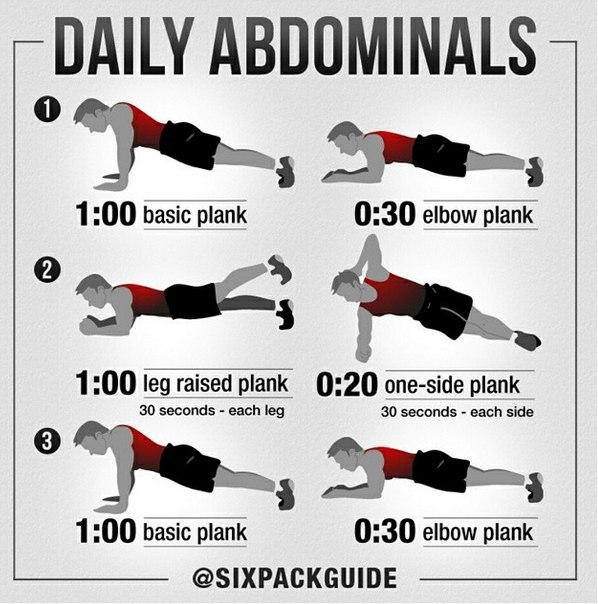 Это даст вам ссылку Apple News +, которую вы можете вставить в Twitter, Facebook или что-то еще. К сожалению, я заметил, что эти ссылки не всегда работают — иногда даже когда я нажимаю на них с одного и того же устройства.
Это даст вам ссылку Apple News +, которую вы можете вставить в Twitter, Facebook или что-то еще. К сожалению, я заметил, что эти ссылки не всегда работают — иногда даже когда я нажимаю на них с одного и того же устройства.
Для достижения наилучших результатов откройте статью на главной странице издания, где это возможно, нажав кнопку Кнопка «Поделиться» , затем прокручивайте страницу вниз, пока не увидите Открыть в Safari . (Возможно, вам придется добавить его через вкладку More в конце.) Нажмите ее, и вы увидите, что страница открывается с обычным URL-адресом, который будет работать независимо от того, куда вы его вставили.
Могут ли пользователи Android и ПК читать ссылки, которыми я делюсь в приложении Apple News+?
Да, даже если вы сделаете ссылку напрямую из Apple News+, она должна открываться как обычная ссылка в предпочтительном для них браузере.
Как отменить Apple News+?
На iPhone/iPad: Перейдите в приложение App Store, нажмите на фотографию своего профиля в правом верхнем углу, а затем нажмите Управление подписками . Затем нажмите Apple News+ и нажмите Отменить подписку (или Отменить бесплатную пробную версию , если вы все еще находитесь в пробном периоде).
Затем нажмите Apple News+ и нажмите Отменить подписку (или Отменить бесплатную пробную версию , если вы все еще находитесь в пробном периоде).
На Mac: В приложении «Новости» щелкните меню Файл и выберите Управление подписками . Откроется приложение App Store, и вы можете отменить его здесь. Найдите раздел Apple News и нажмите изменить ссылку справа. Откроется другое окно, а затем нажмите Отменить подписку (или Отменить бесплатную пробную версию , если вы все еще находитесь в пробном периоде).
Руководство по Apple News+: все, что вам нужно знать
Apple News+ — это платная служба подписки Apple на приложение Apple News. Apple News+ позволяет получать доступ к журналам и платному контенту с некоторых новостных сайтов. Вы должны заплатить абонентскую плату, чтобы получить доступ к Apple News +, и это дополнительный сервис, который работает вместе с существующим бесплатным контентом Apple News от Apple. В этом руководстве содержится все, что вам нужно знать об Apple News+, от цен и доступности до новостных сайтов и журналов.
В этом руководстве содержится все, что вам нужно знать об Apple News+, от цен и доступности до новостных сайтов и журналов.
Доступность Apple News+
Контент Apple News+ доступен прямо в приложении Apple News через новую вкладку Apple News+, которая отображается на моделях iPhone, iPad и iPod touch под управлением iOS 12.2 или более поздней версии, а также на компьютерах Mac под управлением macOS Mojave 10.14. .4 или позже. Apple News+ доступен только для устройств Apple и недоступен на устройствах Android или ПК.
Вы должны находиться в США, Канаде, Австралии или Великобритании, чтобы иметь возможность подписаться и получать доступ к контенту Apple News в настоящее время, хотя Apple планирует расширить его на другие страны в будущем.
Цены на Apple News+
Apple News+ стоит 9,99 долларов в месяц в США, 12,99 долларов в месяц в Канаде, 9,99 фунтов стерлингов в месяц в Великобритании и 14,99 долларов в месяц в Австралии. В настоящее время нет доступных планов годовой подписки.
Плата в размере 9,99 долларов США в месяц дает всей вашей семье до шести человек доступ к Apple News+, если у вас настроена функция «Семейный доступ». Семейный доступ доступен для любого члена вашей семьи, у которого есть Apple ID, но имейте в виду, что каждый человек, добавленный в группу семейного доступа, должен использовать один и тот же способ оплаты, поскольку для группы семейного доступа разрешена только одна дебетовая или кредитная карта. .
Бесплатная пробная версия Apple News
Apple предлагает 30-дневную бесплатную пробную версию Apple News+, и у нас есть инструкции, как зарегистрироваться здесь. С вас не будет взиматься ежемесячная плата, пока не истечет срок действия бесплатной пробной версии.
Как получить доступ к контенту Apple News+
Весь контент Apple News+ доступен в приложении Apple News на вкладке Apple News+ в нижней части дисплея на iPhone или с помощью опции Apple News+ на боковой панели на iPad и Mac.
В разделе Apple News+ размещен весь доступный контент Apple News, включая журналы и газеты, однако, если вы встретите статьи Apple News+ с новостных сайтов журналов, таких как The Wall Street Journal , во время просмотра стандартного интерфейса Apple News, весь этот контент будет быть доступным для вас бесплатно.
Что включено в Apple News+
Ежемесячная плата за Apple News+ дает вам доступ к более чем 200 популярным журналам, которые охватывают широкий спектр категорий, включая здоровье, стиль и красоту, образ жизни, спорт, финансы и бизнес, автомобили, развлечения, еда, хобби, дом и сад, дети и воспитание детей, новости и политика, отдых на природе, наука и техника и путешествия.
Включены как прошлые, так и текущие выпуски ряда журналов. Судя по выборочной проверке, прошлые выпуски, по-видимому, доступны с марта 2018 года, поэтому ни один журнал не предлагает полную коллекцию прошлого контента. В марте 2018 года Apple приобрела Texture, сервис, из которого развился Apple News+.
Наряду с более чем 200 журналами, Apple News+ включает материалы по платной подписке из следующих газет: The Wall Street Journal, Los Angeles Times и Toronto Star.
Существует также несколько подписных предложений только в цифровом формате, таких как theSkimm, The Highlight by Vox, сайты New York Magazine Vulture, The Cut and Grub Street и Extra Crunch от TechCrunch.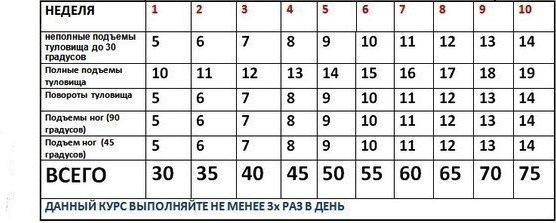 Apple поддерживает веб-сайт с полным списком того, что включено в Apple News +.
Apple поддерживает веб-сайт с полным списком того, что включено в Apple News +.
Apple News Formatting
Новые выпуски некоторых журналов в Apple News+ используют собственное форматирование, разработанное специально для Apple News+. Он размещает оглавление прямо на переднем плане, чтобы вы могли видеть, какие статьи включены, и сразу переходить к тому, что вы хотите прочитать, а также поддерживает полноэкранные интерактивные мультимедиа и другие цифровые функции.
Некоторые журналы не были обновлены в этом новом формате, и их выпуски представляют собой обычные PDF-файлы, которые вы можете пролистать без каких-либо из этих новых функций. Все старые выпуски журналов, поддерживающих новый цифровой формат Apple News+, также доступны в формате PDF.
PDF-файлы отображают все доступные страницы в журнале, но вам, по сути, нужно пролистать большую часть журнала, чтобы увидеть особенности того, что доступно.
Подписка на журнал
Чтобы добавить журнал в раздел «Мои журналы» Apple News и подписаться на него, вам нужно найти его с помощью интерфейса поиска Apple News, а затем нажать на кнопку с сердечком, чтобы добавить его в избранное. Это обеспечит отображение журнала в разделе «Мои журналы». Если вы прочитали журнал, который вам не понравился, он может временно отображаться в разделе «Мои журналы».
Начиная с iOS 12.3 и macOS Mojave 10.14.5, вы также можете подписаться на публикацию, чтобы следить за ней непосредственно из представления каталога Apple News+, нажав кнопку «Подписаться».
Любой журнал, на который вы подписаны (он же добавил сердечко), будет автоматически загружен на ваше устройство, когда появится новый выпуск.
Загрузка журнала для чтения в автономном режиме
Вы можете загрузить любой журнал в Apple News+, чтобы читать его в автономном режиме.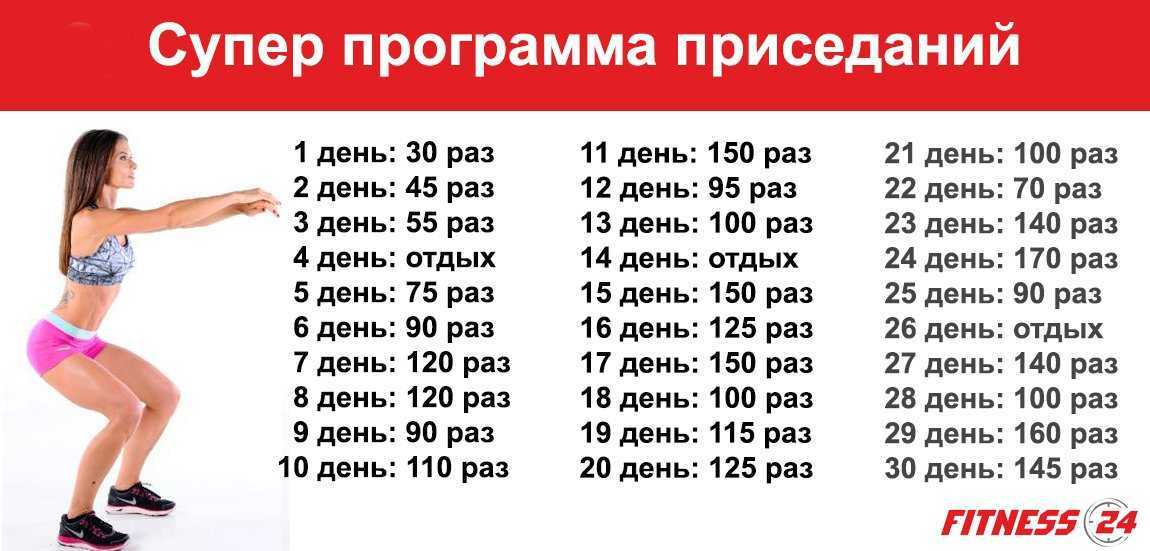 Просматривая журналы, просматривая новые выпуски в разделе Apple News+ или просматривая обзор журнала со всеми перечисленными доступными выпусками, коснитесь маленького значка загрузки рядом с любым выпуском, чтобы сделать его доступным для чтения, когда у вас нет соединение Wi-Fi или LTE.
Просматривая журналы, просматривая новые выпуски в разделе Apple News+ или просматривая обзор журнала со всеми перечисленными доступными выпусками, коснитесь маленького значка загрузки рядом с любым выпуском, чтобы сделать его доступным для чтения, когда у вас нет соединение Wi-Fi или LTE.
Все загруженные журналы Apple News+ можно найти как в автономном режиме, так и в Интернете в разделе «Мои журналы».
Удаление загруженного журнала
При запуске Apple News+ не было возможности удалять загруженные журналы, но Apple добавила эту функцию в iOS 12.4. Чтобы удалить загруженные выпуски журнала, перейдите в «История» > «Очистить» > «Очистить все».
Apple News+ How Tos
Как оформить подписку на Apple News+
Как загрузить журнал для чтения в автономном режиме в Apple News+
Как просмотреть содержимое, загруженное для чтения в автономном режиме, в Apple News+
Как получить доступ к предыдущим выпускам журнала в Apple News+
Как читать любую платную статью из The Wall Street Journal с помощью Apple News+
Как добавить журнал в «Мои журналы» в Apple News+
Бесплатный опыт Apple News
Apple News в США, Канаде, Великобритании и Австралии продолжает работать в прежнем режиме для тех, кто решил не подписываться на Apple News+. Весь контент и новости с ваших любимых новостных сайтов по-прежнему будут доступны для чтения, вы просто не получите доступ к журналам и платному контенту, включенному в Apple News+.
Весь контент и новости с ваших любимых новостных сайтов по-прежнему будут доступны для чтения, вы просто не получите доступ к журналам и платному контенту, включенному в Apple News+.
Для неподписчиков в приложении Apple News практически нет изменений, за исключением новой вкладки Apple News+, которую следует игнорировать. Apple News по-прежнему будет предлагать доступ к Top Stories, Trending Stories и ленте персонализированных новостных статей.
Существующие подписки
Если вы уже подписаны на журнал, который теперь предлагается в Apple News+, вы, вероятно, захотите отменить любую подписку, будь то через Apple или через другую службу подписки.
Для некоторых изданий, таких как The Wall Street Journal , есть вероятность, что вы захотите сохранить отдельную подписку. Хотя весь контент WSJ доступен в Apple News +, приложение будет отображать только статьи «общего интереса», что может затруднить поиск всего спектра предлагаемого контента. Архивы WSJ также сохраняются только в течение трех дней.
Архивы WSJ также сохраняются только в течение трех дней.
Печать
В приложении Apple News+ нет встроенного механизма печати, что затрудняет печать копий историй или получение распечатки рецепта.
Вы можете попытаться открыть новость в Safari на iPhone или iPad, нажав значок с тремя точками в углу, выбрав ссылку для копирования и вставив ее в Safari. В Safari вы можете нажать на кнопку общего доступа (квадрат со стрелкой), а затем выбрать опцию «Печать». Стоит отметить, что этот метод может работать не для всех статей и не обеспечивает удобный для печати формат.
Аудионовости
В Apple News также есть функция аудионовостей. Редакторы Apple News выпускают около 20 аудио-историй в неделю на самые разные темы, причем истории озвучивают профессиональные актеры озвучивания. Истории Apple News доступны только подписчикам Apple News+ в США. Эта функция доступна с понедельника по пятницу и бесплатна для всех пользователей Apple News в США.
Местные новости
В Районе залива, Хьюстоне, Шарлотте, Сан-Диего, Сан-Антонио, Майами, Лос-Анджелесе, Нью-Йорке, Сан-Франциско и Вашингтоне, округ Колумбия, доступны кураторские местные новости, где Apple освещает темы важные для местных сообществ, такие как рестораны и рестораны, погода, новости и политика и многое другое.